Neložená bazén zaberá pamäť systému Windows 10 - Riešenie
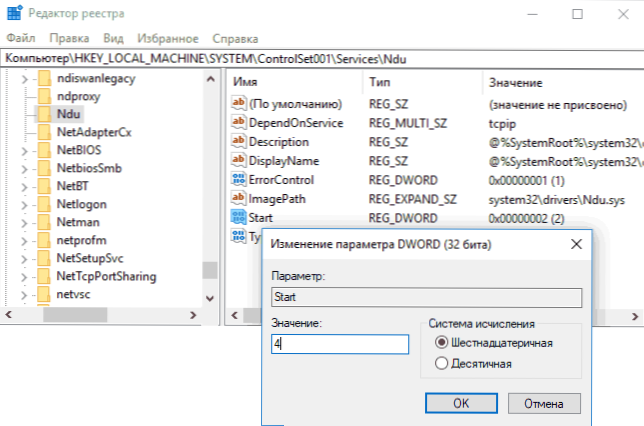
- 676
- 117
- Drahomír Novák
Jeden z používateľov systému Windows 10, najmä so sieťovými kartami Killer Network (Ethernet a Wireless), je vyplnený RAM pri práci na sieti. Môžete tomu venovať pozornosť v dispečerovi úlohy na karte „Produktivita“ výberom RAM. Zároveň je vyplnený nezaťažený pamäťový fond.
Problém vo väčšine prípadov je spôsobený nesprávnou prevádzkou sieťových ovládačov v kombinácii so sieťovými ovládačmi Windows 10 (Network Data, NDU) a je jednoducho vyriešený, o ktorých sa bude diskutovať v týchto pokynoch. V niektorých prípadoch môžu byť príčinou úniku pamäte iné vodiči zariadení. Materiál blízko témy: Čo je pamäťové ukladanie do vyrovnávacej pamäte v systéme Windows 10 a ako vyčistiť pamäť cache.
Oprava úniku pamäte a vyplnenie vyloženej skupiny pri práci v sieti
Najbežnejšou situáciou je, keď sa pri práci na internete vyplní rozložený bazén RAM Windows 10. Napríklad je ľahké si všimnúť, ako rastie pri sťahovaní veľkého súboru a potom sa nevyčistí.
Ak je opísaný váš prípad, môžete opraviť situáciu a vymazať nevyloženú pamäťovú skupinu nasledovne.
- Prejdite do editora registra (stlačte klávesy Win+R na klávesnici, Enter Regedit a kliknite na Enter).
- Prejdite do sekcie
HKEY_LOCAL_MACHINE \ System \ Controvset001 \ služba \ nu \
- Stlačte dvakrát podľa parametra s názvom „Štart“ na pravej strane editora registra a nastavte hodnotu 4 pre neho, aby odpojil monitor použitia siete.
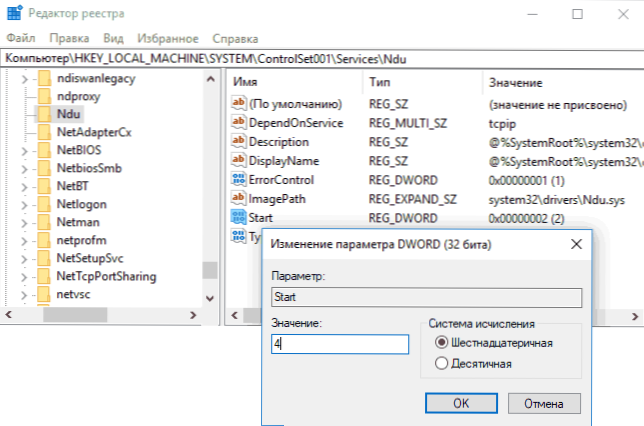
- Zatvorte redaktora registra.
Po dokončení reštartujte počítač a skontrolujte, či bol problém vyriešený. Ak je prípad skutočne v ovládačoch sieťovej karty, vyložená skupina už nerastie viac zo svojich obvyklých hodnôt.
Ak vyššie opísané kroky nepomohli, skúste nasledujúce:
- Ak bol ovládač sieťovej karty a (alebo) bezdrôtový adaptér nainštalovaný z oficiálnej webovej stránky výrobcu, skúste ju odstrániť a poskytnúť Windows 10 Inštalovať štandardné ovládače.
- Ak bol ovládač automaticky nainštalovaný spoločnosťou Windows alebo bol predinštalovaný výrobcom (a systém sa potom nezmenil), skúste stiahnuť a nainštalovať najnovšiu verziu ovládača z oficiálnej webovej stránky prenosného počítača alebo základnej dosky (ak je to PC ).
Dokončený nepriaznivý bazén RAM v systéme Windows 10 nie je vždy spôsobený ovládačmi sieťovej karty (aj keď najčastejšie) a ak akcie s ovládačmi sieťových adaptérov a NDU neprinášajú výsledky, môžete sa uchýliť k nasledujúcim krokom:
- Inštalácia všetkých originálnych ovládačov od výrobcu pre vaše vybavenie (najmä ak máte nainštalované ovládače automaticky nainštalované Windows 10).
- Používanie nástroja Poolmon od spoločnosti Microsoft WDK na určenie ovládača spôsobujúceho pamäť.
Ako zistiť, ktorý ovládač spôsobuje pamäť v systéme Windows 10 pomocou Foolmon
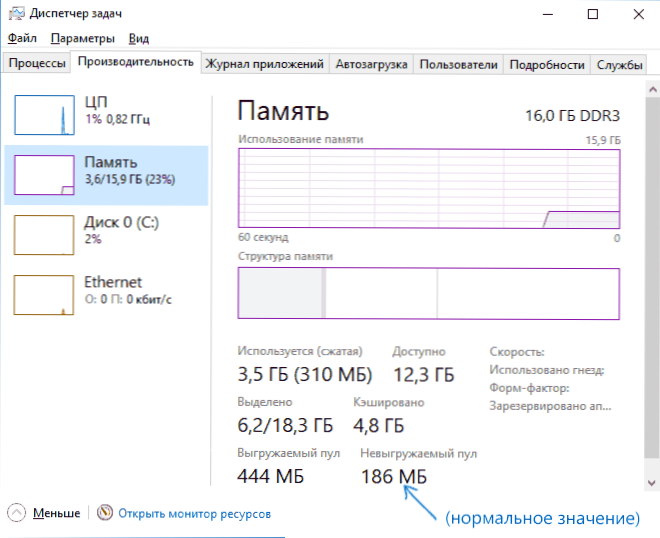
Zistite konkrétne ovládače, ktoré vedú k skutočnosti, že vyložitý pamäťový fond môže rásť pomocou nástroja FoolMoon, ktorý je súčasťou súpravy Windows Driver Kit (WDK), ktorý je možné stiahnuť z oficiálnej webovej stránky Microsoft.
- Stiahnite si WDK pre svoju verziu systému Windows 10 (nepoužívajte kroky na navrhovanej stránke súvisiace s inštaláciou Windows SDK alebo Visual Studio Instaltion, stačí na stránke „Inštalovať Windows 10“ a spustite inštaláciu) zo stránky https: // Vývojár.Microsoft.Com/ru-Ru/Windows/hardware/Windows-Driver-Kit.
- Po inštalácii prejdite do priečinka WDK a spustite spoločnosť Poolmon Utility.exe (v predvolenom nastavení sú služby C: \ Program Files (x86) \ Windows Kits \ 10 \ Tools \ ).
- Stlačte latinské tlačidlo p (aby druhý stĺpec obsahoval iba hodnoty nonp), potom - b (to ponechá iba záznamy pomocou vyloženého fondu v zozname a vyrieši ich podľa množstva okupovaného priestoru v pamäti, t.e. Stĺpcom bajtov).
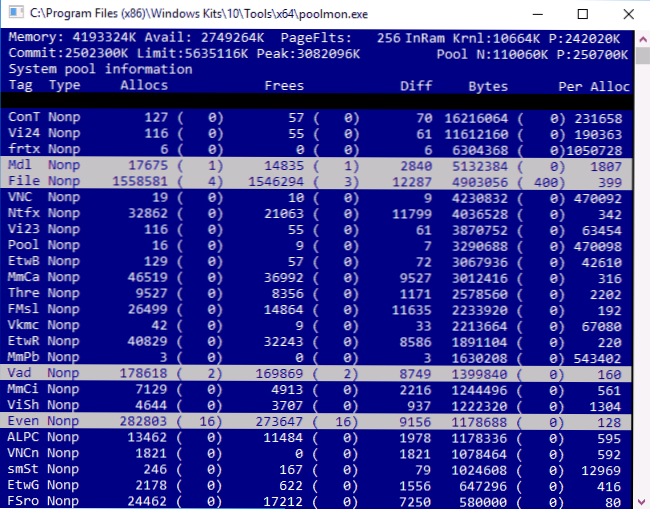
- Venujte pozornosť hodnote stĺpca značky pre najviac obchádzajúce číslo.
- Otvorte príkazový riadok a zadajte príkaz FindStr /m /l /s value_tag C: \ Windows \ System32 \ Drivers \*.Sys
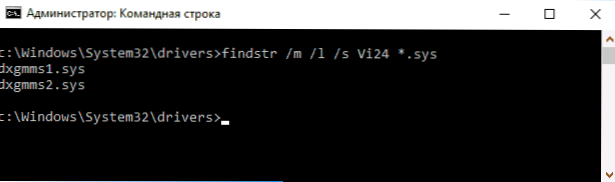
- Dostanete zoznam súborov ovládačov, ktoré môžu problém spôsobiť.
Ďalšia cesta - Zistenie podľa mien súborov ovládača (napríklad pomocou Google), na ktoré zariadenie sa vzťahujú a snažia sa nainštalovať, odstrániť alebo vrátiť späť v závislosti od situácie.

